Впорядкування музики ч.2
Як і обіцяв - продовження статті про впорядкування музики. В цій частині розкажу детальніше про те як швидко все поперейменовувати і як швидко заповнити медіа-теги.
У скачаному RAR-архіві виявилась папка з музикою, але є одна проблема притаманна RAR-архівам - в них проблема з буквою «i», у назвах файлів замість букви «і» стоїть знак підкреслення «_»:

Щоб привести все в порядок можна перейменовувати кожен файлик окремо, але набагато легше і швидше застосувати чудовий інструмент перейменовування в Total Commander'і. Для цього виділяємо всі наші mp3-файли і тиснемо Ctrl + M. Отримуємо вікно:
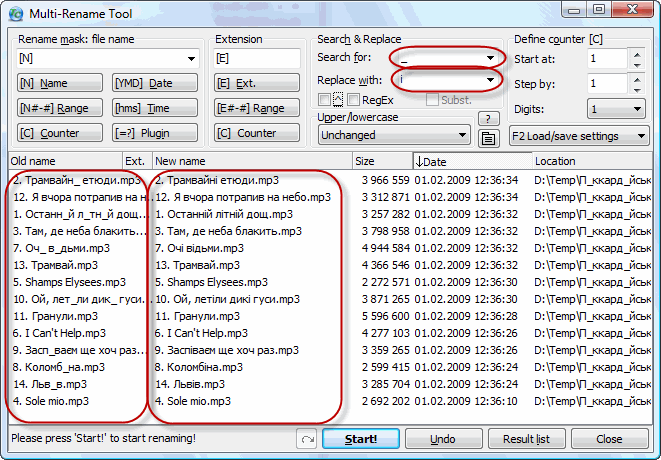
В полі «Search for:» вписуємо «_»;
В полі «Replace with:» вписуємо «і»;
Тиснемо Start.
Ура, проблему вирішено. Тепер добре було б перейменувати файли за шаблоном %Гурт% - %Заголовок% із попередньої статті, але інформація про номери треків втратиться, оскільки медіа-теги не заповнені. Щоб переконатись, що медіа-теги не заповнені достатньо підвести підвести мишку до будь-якого файлу і переконатись що у випливаючій підказці є мало інформації, або відобразити панель у Total Commander`і з музичними колонками, для цього знадобиться плагін AudioInfo:
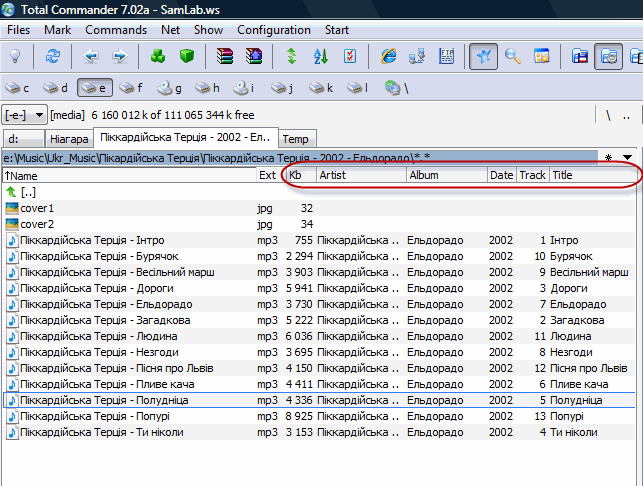
Отже нам потрібно заповнити медіа-теги, причому бажано зробити це автоматично, тобто зробити так, щоб номери треків із назв файлів автоматично повставлялись у відповідні місця в тегах. Чим скористатись?
В цьому ділі дуже допоможе програвач AIMP. Перетягнемо папку з альбомом в плейлист AIMP'а. Тепер в плейлисті натиснемо на назву папки, щоб виділились вс і треки, і у випливаючому меню виберемо Надіслати файли > редактор тегів. Виділимо усі файли у редакторі тегів ( Ctrl + A ):
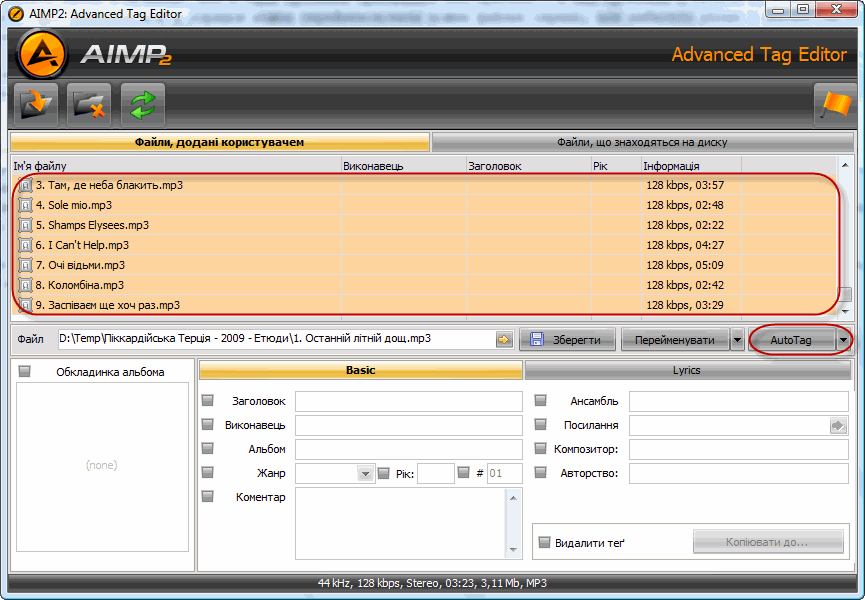
Тепер тиснемо кнопку AutoTag. У вікні що з'явилось вписуємо %track%. %title%, оскільки файли в нас названі саме за таким шаблоном (напприклад перший файл має назву «1. Останній літній дощ»):

Тиснемо OK і вуаля - у всіх треків заповнені заголовок і номер треку. Тиснемо «Зберегти».
Тепер заповнюємо решта тегів у розділі Basic:
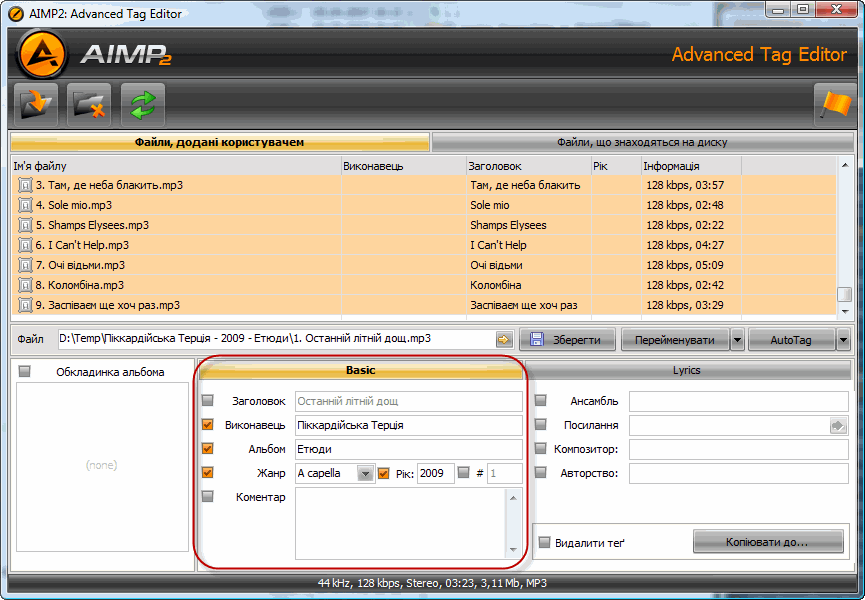
Незабуваємо натиснути «Зберегти», інакше зміни не збережуться.
Ура, медіа-теги заповнено! Тепер потрібно перейменувати файли. Для цього найлегше скористатись тим же ж AIMP-івським редактором тегів і натиснути кнопку «Перейменувати», але я хочу продемонструвати можливості продвинутого перейменовування в Total Commander'і :) . Отже повертаємося до TC, виділяємо mp3-файли і тиснемо Ctrl + M. Нам потрібно перейменувати файли з «1. Останній літній дощ» в «Піккардійська Терція - Останній літній дощ». Для цього є 2 способи.
1)
В полі «Search for:» вписуємо «\\d\\d?\\. (.*)»;
В полі «Replace with:» вписуємо «Піккардійська Терція - $1»;
Відзначаєм галочку «RegExp»;
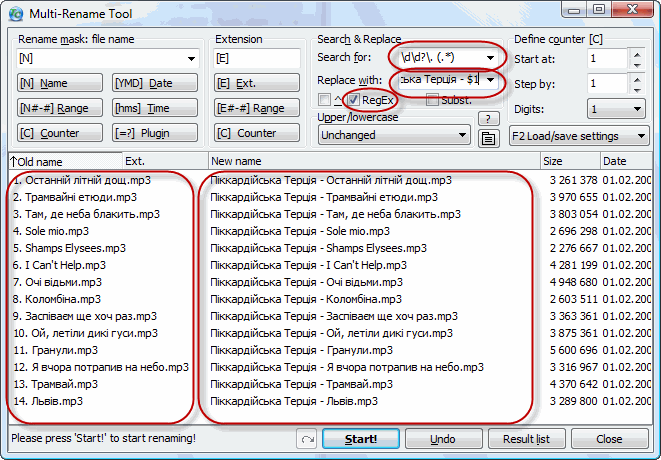
В цьому перейменовуванні я використав Регулярні вирази. Це такі вирази, які допомагають нам описати і виділити те, що ми шукаємо в певній стрічці. Про це написано дуже багато статтей в інтернеті, кому стане цікаво (як мені свого часу стало цікаво) той не поліниться і пошукає :) Бо рег. вирази це велика сила! Поясню свій регулярний вираз:
\\d - знак підстановки. Позначає будь-яку цифру (0-9).
\\d? - це відноситься до другої цифри. Знак питання означає що вона може бути, а може й не бути.
\\. - крапка позначає будь-який символ. Але в даному випадку нам потрібно виділити суто крапку. Тому, щоб вона не вважалась спец-символом, потрібно перед нею поставити слеш.
.* - це означає, що ми виділяємо всі символи до кінця рядка
(.*) - дужки означають, що ми запам'ятовуємо наше виділення в пам'ять, і воно буде доступне нам під номером 1 (другі дужки будуть під номером 2, і т.д.)
$1 - сюди вставляється те, що знаходиться в пам'яті під номером 1 (в даному випадку заголовок треку)
На перший погляд рег. вирази дуже складні, але насправді це дуже потужний інструмент і можуть дуже допомогти в повсякденному перейменовуванні файлів та й взагалі для пошуку/заміни тексту.
2)
Поле «Search for:» робимо пустим;
Поле «Replace with:» також робимо пустим;
Натискаємо на кнопку «[=?] Plugin» і у випливаючому меню вибираємо media -> artist;
У полі «Rename mask: file name» пересуваємо курсор в кінець і дописуємо розділювач тире з двома пробілами (" - ").
Знову Натискаємо на кнопку «[=?] Plugin» і у випливаючому меню вибираємо media -> title;
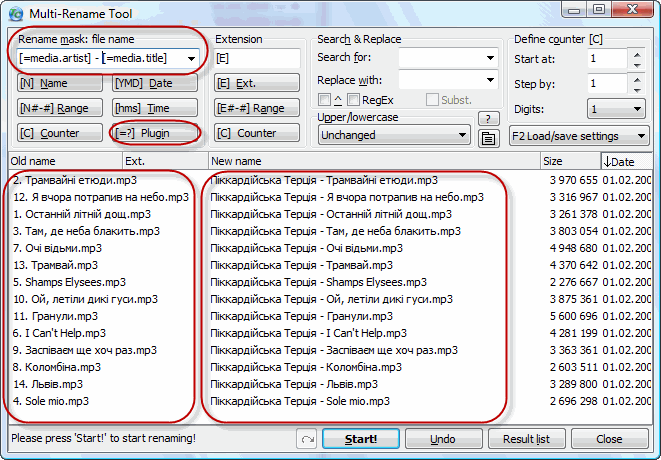
Зрозуміло, що в цьому варіанті ми витягнули інформацію із медіа-тегів, які ми тільки що заповнили. Якщо поритись в тому меню, там можна знайти багато цікавого, наприклад можна брати інформацію з EXIF-тегів у картинок, мета-інформацію файлів, хеш суми, і т.д.
Ось і все - файли перейменовано, mp3-теги заповнено... Душа радіє що все так гарно :) А при гарній підготовці вся ця процедура займає не більше 5-ти хвилин! Ось результат:
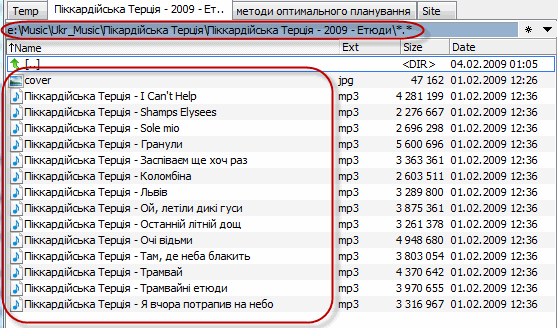
Надіюсь, що описані тут прийоми комусь знадобляться, а можливо хтось почне впорядковувати свою музичну бібліотеку :)
P.S.